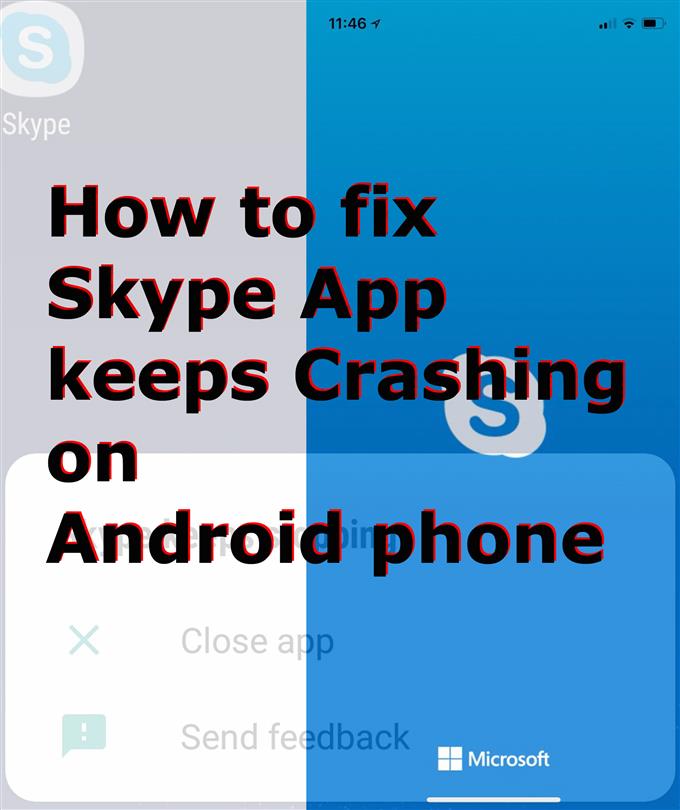Не удается заставить Skype работать на вашем телефоне Android? Если это так, то этот пост может помочь вам. Вот краткое руководство по устранению неполадок о том, как исправить приложение Skype, которое продолжает зависать или не работает на Android 10.
Когда речь заходит о личных и деловых видеочатах и онлайн-конференциях, имя Skype входит в число самых популярных платформ во всем мире. Тот факт, что он сделан софтверным гигантом, заставляет больше людей полагаться на Skype, несмотря на присутствие Google Duo и приложения Apple FaceTime..
Тем не менее, доверие к Skype не гарантирует отсутствие в приложении каких-либо недостатков. Фактически, как и другие приложения, Skype также время от времени сталкивался с различными типами проблем. Среди наиболее распространенных случайных к частым сбоям. И многие пользователи Skype до сих пор сталкиваются с той же проблемой на сегодняшний день. Если по какой-либо причине вы тоже столкнетесь с той же дилеммой при использовании Skype на своем телефоне Android, ниже я наметил несколько эффективных решений. Продолжайте читать для получения дополнительной информации.
Что вызывает сбой Skype?
Проблема случайного или частого сбоя приложений на мобильных устройствах обычно связана с проблемами с памятью. Это часто тот случай, когда на устройстве недостаточно места для хранения. Как и компьютеры, мобильные устройства, такие как смартфоны, также подвержены проблемам с производительностью при недостаточном объеме памяти..
Смартфон с нехваткой памяти переносит не только случайные сбои приложений, но и другие проблемы с производительностью, такие как зависания и зависания. В этой статье я расскажу о соответствующей проблеме, затрагивающей широко используемую главную службу онлайн-вызовов под названием Skype. Читайте дальше, чтобы узнать, что вызывает внезапный сбой Skype на вашем смартфоне Android и что делать, когда это происходит.
Быстрые исправления для работы с приложением Skype, которое постоянно падает или не работает на Android 10
Время, необходимое: 10 минут
Следующие процедуры считаются простыми, но эффективными решениями случайных и частых сбоев приложения. Реализация этих решений может помочь исключить случайные сбои в приложении, которые могли привести к повреждению и неправильной работе приложения Skype..
- Принудительно остановить приложение и перезапустить его.
Многим людям удавалось иметь дело с приложениями, которые внезапно перестают работать или перестают работать, заставляя их заканчивать работу. Что-то изнутри приложения могло вызвать его внезапное извращение и неспособность выполнять свои обычные функции. Тем не менее, эти приложения нуждаются в чистом новом старте. Для этого нужно принудительно остановить приложение. Существует два способа принудительного закрытия приложений на вашем телефоне Android. Вы можете сделать это через экран недавних приложений или через настройки.
Чтобы принудительно остановить Skype на устройстве Android 10, перейдите на Настройки-> Приложения затем выберите меню Skype из списка приложений. В меню Skype коснитесь Принудительная остановка значок в правом нижнем углу. При появлении запроса прочитайте и просмотрите предупреждение о принудительной остановке, затем нажмите Хорошо.
Кроме того, вы можете использовать Недавние приложения ключ, чтобы принудительно закрыть приложение Skype через предварительный просмотр приложений. Это, однако, применимо, только если вы недавно использовали Skype, и он все еще остается открытым или работает в фоновом режиме..
Для этого просто нажмите Недавние приложения программную клавишу, расположенную в нижнем левом углу главного экрана, затем проведите пальцем влево или вправо, чтобы найти предварительный просмотр приложения Skype. Как только вы увидите это, просто проведите пальцем вверх по предварительному просмотру приложения, чтобы принудительно закрыть или закрыть его.
После принудительной остановки приложения Skype повторите загрузку приложения и посмотрите, устранена ли проблема. Если он продолжает падать, перезагрузите телефон.
Мягкий сброс или перезапуск часто необходимы для устранения любых случайных программных ошибок, которые могли вызвать внезапное срабатывание приложения или прекращение работы на вашем устройстве..
- Обновить приложение Skype.
Другое потенциальное решение, которое вы должны рассмотреть, это обновить приложение. Как и обновления Android, обновления приложений также содержат исправления ошибок для устранения существующих проблем, вызванных некоторыми ошибками в приложении. Если ваш телефон подключен к сети Wi-Fi, имеет достаточно места в памяти и достаточно заряжен, попробуйте проверить наличие доступных обновлений для приложения Skype..
Чтобы проверить и внедрить обновления приложения, откройте Программы лоток, затем запустите Play Storэлектронное приложение. В приложении Play Store коснитесь Меню затем перейдите в раздел Мои приложения и игры. Искать Skype затем посмотрите, доступно ли обновление. Вы можете нажать на Обновить кнопка рядом с Skype или нажмите Обновить все установить все ожидающие обновления приложения одновременно.
После обновления приложений перезагрузите / выполните программный сброс, сохраните телефон и примените последние изменения программного обеспечения. Это также обеспечит правильную реализацию последних обновлений для приложения Skype..

- Переустановите приложение Skype.
Последнее решение, которое я рекомендую, если два предыдущих метода не работают, это переустановка приложения. Удаление и переустановка приложения часто считается одним из последних вариантов исправления ошибочных или поврежденных приложений. Как только приложение полностью испорчено, лучшая надежда на его восстановление и запуск — это новая установка.
Если вы хотите продолжить, сначала удалите приложение Skype, запустив панель приложений, а затем перейдите на Настройки-> Приложения меню. Выбрать Skype из списка приложений, затем нажмите Удалить кнопка. При появлении запроса прочитайте и просмотрите предупреждение и нажмите Хорошо чтобы подтвердить, что вы хотите удалить приложение.
После удаления приложения Skype дайте вашему телефону еще один перезапуск / программный сброс, а затем вернитесь в Play Store, чтобы загрузить и установить совместимую версию приложения Skype для вашего телефона Android..

инструменты
- Android 10, один пользовательский интерфейс 2.0 и выше
материалы
- Samsung Galaxy S20
Приложение Skype все еще не работает на вашем телефоне Android?
Если ни один из вышеупомянутых методов не сработал, вы можете попробовать более сложные решения. То, с чем вы имеете дело, может быть сложной системной ошибкой либо в приложении Skype, либо в программном обеспечении Android, которое часто требует исправлений программного обеспечения. Сказав это, попробуйте проверить наличие доступных обновлений Android (программного обеспечения) на вашем телефоне. Обновления Android обычно содержат необходимые исправления ошибок для решения определенных проблем с приложением или встроенными системными функциями..
Надеюсь это поможет!
Также не стесняйтесь посетить наш YouTube канал для просмотра более подробных видео, включая другие руководства по устранению неполадок и учебные пособия.